Как перенести файлы с телеграмма на компьютер
Вы найдёте ответ на вопрос, как сохранить видео из Телеграмм. Мы предоставим пошаговое руководство по скачиванию роликов на компьютере и телефоне через приложение и веб-версию мессенджера.
Содержание:
Как скачать видео с Telegram: все способы для компьютера
Видео в Telegram — это не только возможность делиться роликами с друзьями или по бизнесу, но и прекрасный инструмент выражения эмоций. Если Вы ищите ответ на вопрос, как скачать видео с Телеграмм на компьютер, тогда читайте дальше эту статью.
Переходите по ссылке и заказывайте подписчиков на свой канал или просмотры постов в ТГ по супер низкой цене. В виде бонуса - гарантии на все услуги.
Откройте приложение. Если ранее Вы использовали Telegram через онлайн-версию, тогда можете установить его на ПК сейчас;
Нажмите на кнопку в виде трёх линий в левом верхнем углу;
Выберите раздел «Настройки»;
Перейдите в меню «Продвинутые настройки»;
Включите функцию «Спрашивать путь для сохранения файла»;
Теперь закройте это окно и найдите чат или канал, в котором располагается нужный ролик;
Нажмите на иконку стрелочки в углу данного видео;

Скачанный ролик Вы найдёте в папке «Загрузки» Вашего компьютера.
Кстати, если не устанавливать функцию по запросу, куда сохранять видео, то скорее всего, просмотренные Вами видеоролики автоматически загружались в специальную папку «Telegram Desktop».
Второй способ, позволяющий сохранять видео на компьютере:
Остаёмся в мессенджере;
Заходим в паблик, в котором опубликован ролик;
Нажимаем правой кнопкой мыши или тача по видео;
Жмём по пункту «Сохранить видео как»;

Выбираем папку, в которую будет загружен наш файл и нажимаем «Сохранить». Готово!
Все видео скачиваются на устройство в формате mpeg 4.
Как скачать видео из Телеграмм на телефон, отличия айфона
Пользователей, которые сидят в Telegram с мобильных устройств, больше, чем тех, кто предпочитает использовать мессенджер на компьютере. Если и Вы относитесь к числу первых, тогда эта часть статьи для Вас. Мы расскажем, как скачать видео с Телеграмм на телефон.
Вы сможете это сделать так же легко, как и на ПК. Для осуществления задуманного понадобится только телефон и мессенджер. Кстати, если установить Telegram на телефон, то можно получить массу фишек, облегчающих его использование.
Итак, инструкция по загрузке видео на гаджетах с OS Android:
Перейдите в группу или канал, в котором находится ролик;
Найдите его и коснитесь белой стрелки на нём;
Видео сохранится в памяти устройства в папке «Telegram».
Данный гайд является общим для всех гаджетов на базе Андроид. Они могут лишь слегка отличаться друг от друга интерфейсом и названием подпунктов меню. Но сама суть функции не меняется.
Если Вы приобрели себе телефон с другой операционной системой, не расстраивайтесь. Пользователи мобильных с OS IOS тоже могут загрузить видеофайл на своё устройство:
Нажмите на пункт «Чаты» в нижней панели;
Откройте паблик или канал, где находится нужный Вам ролик;
Коснитесь его пальцем, удерживая 1-2 сек;
Выберите кнопку «Ещё»;
Нажмите на значок стрелочки, указывающей наверх;
Коснитесь пункта «Сохранить видео».
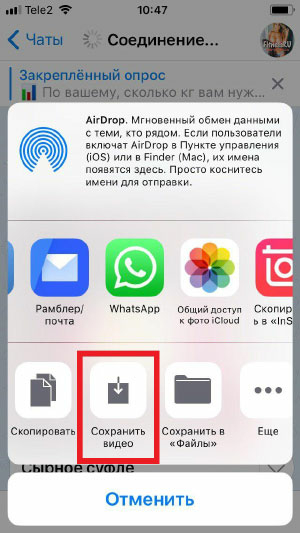
Вы наверняка заметили, что все инструкции довольны простые. Вы сможете загружать любые файлы быстро, потратив не более 1 минуты Вашего времени. Разобравшись, как скачать видео с Телеграмм на айфон, андроид и компьютер, Вы сможете надолго сохранять понравившиеся публикации на своём устройстве.
Как сохранить видео из Телеграм: все шаги для веб-версии
В данной статье мы уже поделились, как скачать видео с Телеграмм и предоставили подробные алгоритмы действий для любого типа устройства. Каждый пользователь найдёт пошаговый гайд для того девайса, который он использует для работы в мессенджере.
Чтобы это сделать и добиться результата, Вам понадобится лишь гаджет и мессенджер.
Кстати, в онлайн-версии социальной сети тоже можно загружать файлы на устройство. Для этого Вам потребуется выполнить пять простых действий:
Перейдите в паблик, канал или чат, откуда будете брать видео;
Нажмите на него левой кнопкой мыши. Оно откроется и начнётся воспроизведение ролика;
Нажмите на значок стрелочки, указывающей вниз в нижней правой части экрана;
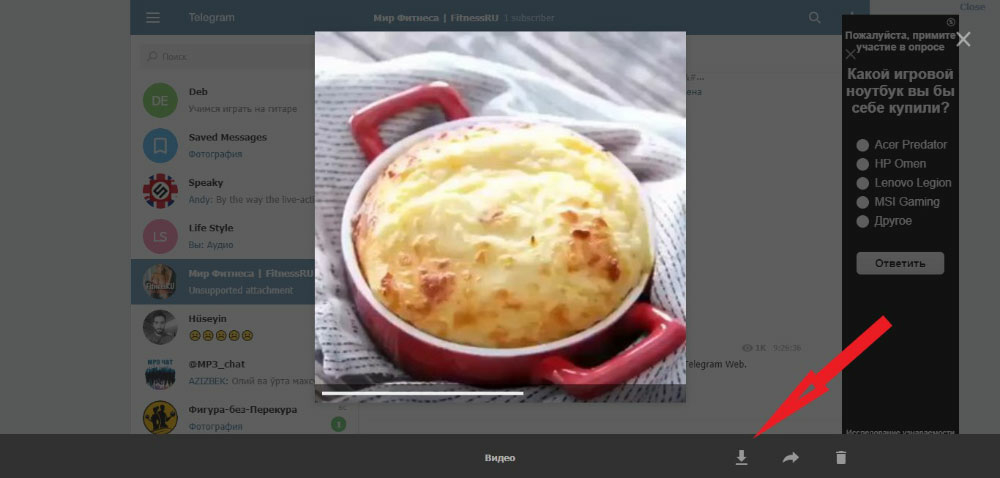
Видео сохранится на Ваш компьютер.
Но есть и второй способ, чтобы скачать видео из Telegram на компьютер через онлайн-версию мессенджера. Он не менее быстрый и простой и отличается лишь тем, что Вы можете самостоятельно выбрать папку для сохранения файла.
Чтобы войти в аккаунт, введите номер телефона для авторизации. На него придёт код подтверждения;
Откройте группу, в которой находится нужный ролик;
Нажмите левой кнопкой мыши на видео для того, чтобы открыть его;
А затем щёлкните правой кнопкой по нему и выберите пункт «Сохранить видео как».
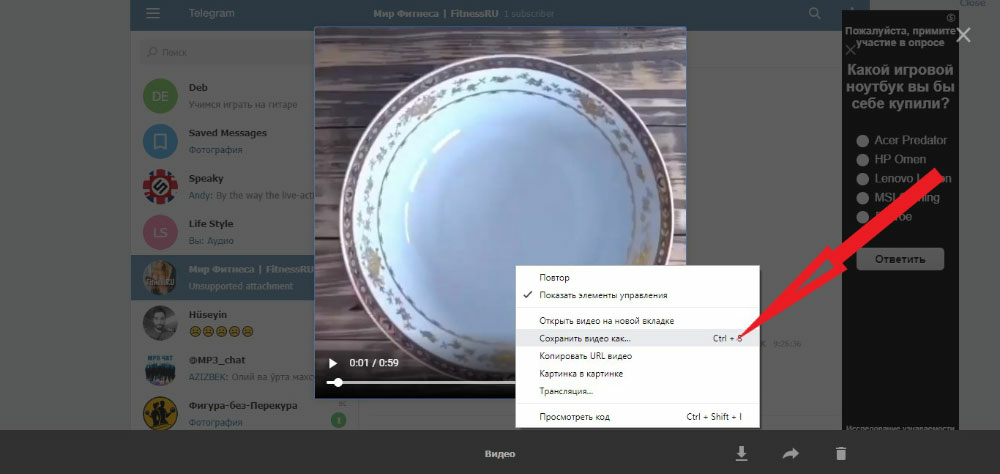
В дальнейшем Вы просто определяете, в какую папку будете скачивать файл и подтверждаете действие, нажав «Сохранить».
Любые социальные сети довольно трудно представить без возможности делиться и публиковать медиафайлы. Картинки и видео скрашивают серые будни пользователей, прекрасно разбавляют ленту бесконечных текстов и дополняют статьи. А стикеры позволяют точно выражать эмоции.
Теперь Вы знаете всё о том, как сохранять видео из Телеграмм к себе в телефон или на компьютер. Эта опция позволит Вам набрать больше контента и публиковать его в дальнейшем на своём канале.
С помощью Desktop
Экспорт истории (чата, канала)
Отметьте галочками нужные элементы. Установите нужный формат сохраненного файла, не забудьте указать удобный путь и границы чата по датам. По окончанию всех настроек выбираем «Экспортировать».
Экспорт всех данных через настройки
Второй способ подразумевает скачивание сразу всех данных.
- Переходим в продвинутые настройки Telegram.
- Здесь обратите внимание на блок «Данные и память», а точнее на его подпункт «Экспорт данных».
- Кратко рассмотрим все доступные опции сохранения:
- Первая настройка – информация об аккаунте. Это указанное Вами имя, короткое имя пользователя, номер телефона и фотографии профиля.
- Список контактов – Если вы разрешаете приложению доступ к контактам, информация о них постоянно синхронизируется с Telegram.
- В настройках экспорта можно указать, какие именно чаты и группы необходимо перенести.
- В следующем блоке ставим галочки напротив необходимых медиа.
- В разделе другое укажите, требуются ли данные об активных сеансах и других настройках, не перечисленных выше (beta).
- Последним этапом будет выбор пути и формата сохраняемого файла.
С помощью web-версии (pdf)
Если по какой-то причине у вас нет возможности использовать полноценную десктоп версию, разберём вариант, при котором требуется лишь наличие браузера. Разберём инструкцию для 2 разных браузеров.
Google Chrome
Firefox
В отличие от Google Chrome, Firefox не может предложить легкий способ сохранения с применением базовых возможностей, однако на помощь приходит магазин расширений.
Скриншоты или запись экрана
Бывают ситуации, когда ПК или ноутбука под рукой нет. К сожалению, эффективного метода сохранения переписки на смартфоне не существует.
Придется использовать обходные пути и просто делать скриншоты экрана в нужных местах. У разных моделей телефона, разные комбинации клавиш для скриншотов.
Репост в «Избранное»
Наиболее ценную информацию рекомендуем отправлять в категорию избранного. Зачастую, переписка со временем продвигается дальше и важные данные из неё становится затруднительно найти, особенно с учетом не очень удобной системы поиска мессенджера.


Теперь вы знаете как сохранить переписку в телеграм при использовании различных устройств. Наиболее удобным способом объективно является функция прямого экспорта через десктоп программу для персонального компьютера. Она позволяет разом сохранить всю информацию и переносить её с устройства на устройство по необходимости.
Иногда у пользователей мессенджера возникает вопрос, как сохранить чат (фрагмент переписки) в Телеграме. Популярное приложение предоставляет возможность сохранения записей, оставленных в Telegram. Фрагменты диалогов можно выгрузить в «Избранное» мессенджера или экспортировать в отдельный файл на ПК. Самый простой способ сохранения данных — скриншот содержимого дисплея.
Для чего это нужно?

Восстановить удаленную пользователями информацию невозможно. Зато клиенты Телеграма могут заблаговременно сберечь файлы до того, как их удалят с просторов приложения. Чаще всего сохраняют фотографии, деловую переписку, какую-то важную информацию публичных каналов. Главное — успеть сберечь сведения до их исчезновения. Удаленные записи восстановить не удастся, даже если обратиться к администрации Telegram.
Сохранить интересующую переписку можно несколькими способами. Сбереженные фрагменты различных диалогов могут храниться в приложении, на смартфоне или компьютере. В любое время пользователь Telegram может открыть скопированный файл и просмотреть его содержимое.
Что можно сохранить:

Способы сохранения переписки
Есть несколько вариантов сохранения фрагментов чатов. Обычно пользователи стараются сберечь первоначальную последовательность диалогов с неизменным содержанием. Некоторым абонентам важно сохранить переписку в первозданном виде, то есть до редактирования. Если чат находится на просторах Телеграма, его можно скопировать и сберечь. Удаленную (исчезнувшую) информацию восстановить не получится.
Облачное хранилище
Как сделать копию диалогов и сберечь их в облаке Телеграма:
- активировать аккаунт Telegram;
- зайти в чат или на канал;
- выбрать фрагмент для сохранения;

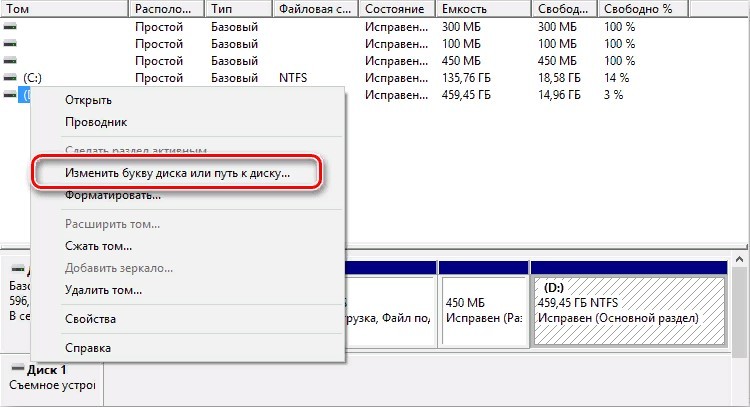
Скриншот
Как сделать скриншот записей в Telegram на ПК:

- вывести диалог для сохранения на экран;
- нажать на клавиатуре кнопку Print Screen;
- открыть блокнот или чистый лист Microsoft Word;
- перенести записи на страничку с помощью опции «Вставить».
Как сделать скриншот фрагмента диалога на смартфоне:

- в настройках смартфона «Разрешить снимки экрана»;
- вывести чат на дисплей;
- нажать на кнопку скриншота;
- файл сохранится в галерее Screenshots.
Экспорт истории
Как выполнить резервное копирование с помощью Telegram Desktop:
- войти в Телеграм Десктоп;
- зайти в диалог или на канал;
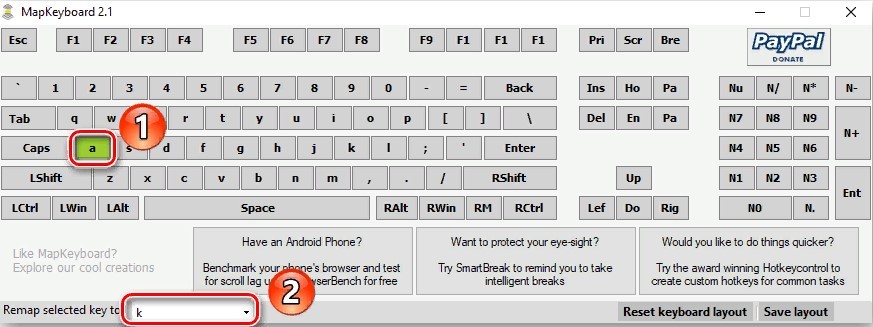
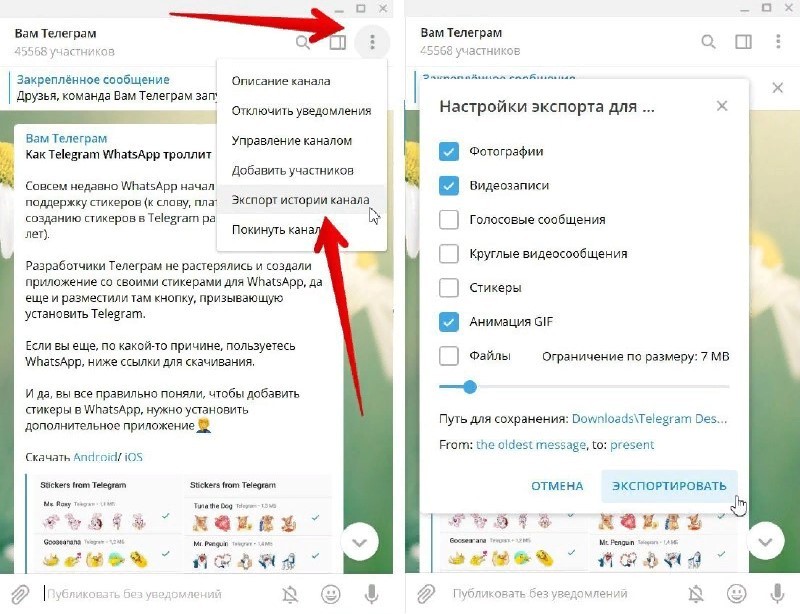

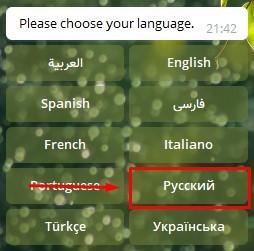
- установить ограничение размера файла до 1,5 Гб;
- нажать кнопку «Экспортировать»;
- чат сохранится в формате html, который можно открыть через браузер.
Репост в «Избранное»
- зайти в чат;
- выбрать диалог;
- выделить текст;

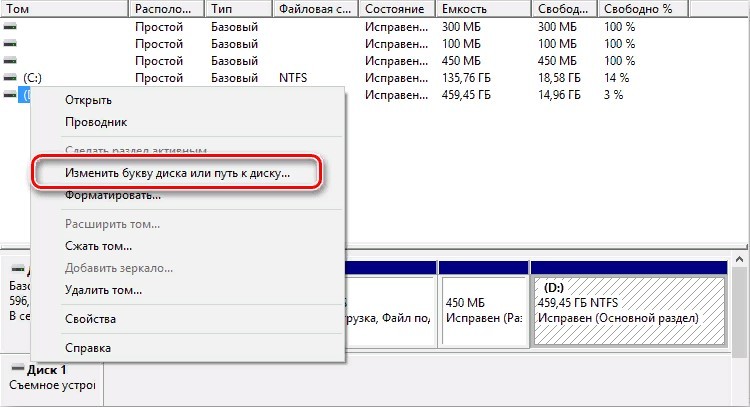
Другие способы
Как скачать диалог в web-версии Телеграма на ПК:

- в меню браузера кликнуть на «Печать PDF»;
- экспортировать записи на ПК.
Как сохранить переписку в Телеграме
Сберечь интересующую информацию можно в мобильной и компьютерной версии мессенджера. Правда, у пользователей ПК больше способов для сохранения переписки. Возможности смартфонов ограничены, зато их можно расширить с помощью дополнительных приложений, которые разрешается скачивать на устройство.
Пошагово процесс сохранения чата выглядит так:
- заходят в Telegram;
- выбирают переписку, которую нужно сохранить;
- с помощью функций мессенджера, устройства, дополнительного приложения сохраняют информацию.
На ПК
Как сберечь записи в ПК-версии приложения Телеграм:
- зайти в диалог;
- открыть вверху меню в виде трех точек;


- нажать кнопку «Экспортировать»;
- сохранить файлы в папке загрузки ПК.
На смартфоне
Простой способ, помогающий сберечь диалог в мобильной версии Telegram:

Какие данные можно сохранять
Что можно сберечь:
Публичные записи можно сберечь всеми доступными способами. При желании можно даже сфотографировать изображение на дисплее другим устройством, например, фотоаппаратом. Правда, такой способ неудобный, зато он позволяет сохранить записи инкогнито.
Важно! Диалоги и файлы, созданные в Телеграме, можно хранить в самом приложении в папке «Избранное». Это облачное хранилище вмещает сколько угодно информации. Все сведения хранятся на серверах Telegram, причем в зашифрованном виде.
Хранящаяся в мессенджере переписка не засоряет память компьютера и находится в полной безопасности. Прочитать сохраненные записи может только хозяин аккаунта. Свой профиль можно дополнительно обезопасить от взлома, активировав пароль на вход. Его длина должна вмещать не меньше 8 символов. Двукратная аутентификация (присланный облачный код + собственный пароль) увеличит безопасность аккаунта.
Как восстановить переписку из сохраненных файлов
На публичных каналах мессенджера информация (вплоть до удаления) будет храниться в отредактированном состоянии. Восстановить первозданную переписку в Телеграме, заблаговременно сохраненную, не удастся. Неизмененные записи доступны только для чтения в заархивированном режиме.

Куда Telegram сохраняет файлы, которые вам присылают в чатах другие пользователи? Найдем же тот самый Бермудский треугольник, где пропадают картинки, видео и веб-документы. Рассмотрим инструкции по поиску сохраненных материалов для Телеграм на компьютере (Windows, macOS) и смартфонах (Android, iOS).
Куда Telegram сохраняет файлы на компьютере

Весь контент, который отправляют вам другие люди в Телеграм , мессенджер по умолчанию сохраняет на компьютере в папку « Telegram Desktop ». Путь к ней зависит от вашей операционной системы.
Сначала разберем, где искать нужный вам веб-документ на Windows и macOS.
На Windows
На компьютерах с операционкой Windows — zip , картинки и прочее из Телеграм — хранятся в папке «Загрузки». Найти ее можно двумя путями:
Первый способ : И нструкция по п ошагово му переходу до нужной папки:
- «Компьютер».
- «Диск С».
- «Пользователи» .
- В аш а учетн ая запис ь .
- « Загрузки» .
- « Telegram Desktop ».
- В ыбираете нужн ую картинку, документ или видео .

Второй способ: Как телепортироваться в нужную точку через поисковик.
Д ля ПК на операционной системе Windows 10:
- Заходите в «Пуск».
- Не переходя никуда, вводите название « Telegram Desktop ».
- Нажимаете на папку с соответствующим названием и выбираете, что вам нужно.
Важно! Для ПК на операционной системе Windows 7 телепортация займет чуть больше времени :
- Заходите в «Пуск».
- Дал ьше нажимаете « Найти программы и файлы ».
- В води те в строку поиска « Telegram Desktop ».
- Переходите в папку с этим названием и находите то, что вам нужно.
На m ac OS
С поиском сохраненного контента на операционке, которая стоит на технике Apple, дела обстоят сложней. Чтобы добраться туда, где Телеграм сохраняет картинки, видеофайлы и документы, нужно здорово пошаманить.

Папка эта скрыта, поэтому если у вас macOS, проще самому указать удобный для себя путь, куда Телеграм будет сохранять скачанные материалы. Делается это за 4 простых шага:
Заходите в Телеграм , далее в «Настройки».
Переходите в «Данные и диск».
Нажимаете на вкладку «Путь для сохранения».
Указываете новое место под сохранение файлового контента.
То есть вы можете всего за несколько нажатий выбрать, куда мессенджер б удет сохранять присылаемые другими пользователями материалы.
Это быстрей и проще, чем искать стандартную скрытую папку.
Бонус — р учное сохранение
Ч тобы не замачиваться над поиском нужного материала на компьютере , его можно сразу сохранить в удобное для вас место:

Как скачать все файлы 1 кликом на ПК
Многим пользователям неудобно сохранять каждый присылаемый в чатах файл по отдельности. Как скачать все материалы из чата с конкретным человеком моментально одним нажатием мыши в мессенджере?
Для этого идем следующим путем:

Куда Telegram сохраняет файлы на смартфоне
Важно! Выбирать папку, куда Телеграм будет сохранять файлы, на телефоне нельзя. Присылаемый графический контент и веб-документы автоматически распределяются по уже созданным структурированным разделам.
Все полученные или отправленные файлы через смартфон Телеграм с охраняет по разным директориям в зависимости от типов материалов:
- Telegram Audio — музыка, аудиозаписи;
- Telegram Documents — документы, zip- архивы;
- Telegram Images — картинки;
- Telegram Video — видеофайлы.
Рекомендуем: 22 000+ Телеграм-каналов про спорт, секс, юмор и прочее — Онлайн Каталог.
На Андроид
Для упрощения поиска нужной папки, куда Telegram сохраняет документы и контент, воспользуйтесь диспетчером файлов для смартфонов на Android.
Путь к нужной папке в файловом менеджере короткий:
Можно использовать стандартный файловый менеджер, который уже встроен в ваш гаджет, или же скачать любой другой на ваш вкус. Например, Solid Explorer, Total Commander, X-plore File Manager и др.

Сохраненные картинки также появятся в галерее
На IOS
Для смартфонов на iOS принцип поиска файлов идентичен тому, что описан для Andro i d:
Открываете файловый менеджер.
Заходите в папку Telegram.

Ищите сохраненные из Т елеграма документы и контент в стандартном файловом менеджере. Если не удобен или не понятен — скачайте в App Store более комфортное для вас приложение.
Функция автоматического удаления
Чтобы сохранить больше места в памяти вашего смартфона, рекомендуем использовать специальную функцию для удаления ненужных файлов. С ее помощью автоматически будут стираться фото, видео и другой контент, который вы не открывали в течение определенного срока.
Найти эту функцию можно следующим образом:
Заходите в «Настройки» мобильной версии Телеграм.
Переходите в раздел «Данные и диск».
Нажимаете на «Использование диска» .
Выставляете удобный для вас формат.
По умолчанию в настройках срока хранения файлов в Телеграм указан параметр «Всегда». Его вы можете поменять на «3 дня», «Неделю» или «Месяц». С помощью этой маленькой фичи Телеграм не будет засорять память на устройстве, за счет чего гаджет заработает быстрей.
Посмотрите также нашу подборку ТОП-135 лучших каналов в Телеграм! Самые увлекательные каналы в одной статье.

Процесс того, как Телеграм сохраняет файловый контент в веб-версии похож на десктопный. Есть только одно отличие в том, что конечная директория в этом пути будет «Загрузки» / « Downloads »:
Имя учетной записи;
Уверены, теперь вы не потеряете важные картинки, документы или видео! Сохраните эту инструкцию на всякий случай в закладки.
Вы используете Телеграм только для общения? Тогда его потенциал раскрыт для вас только на 10%.
В этой статье ТОП-100 самых полезных Телеграм-ботов. Их можно использовать для подборки музыкального плейлиста, продажи услуг, получения знаний в любой сфере, знакомств в интернете и многих других задач.
Читайте также:


